< この記事をシェア >
2015年9月2日にサービス開始予定だったNetflix(ネットフリックス)が1日前倒し、9月1日にサービス開始されました。サービス開始されたという事で早速iPhoneから登録して使ってみました。

1ヵ月間の無料体験があり登録も数分で完了するので、すぐにネットフリックスを利用する事ができます。1ヵ月使ってみて今後利用するか判断し、もし使わないのであれば解約しましょう。それなら一切料金はかかりません。とりあえず少しでも興味のある人は1ヵ月無料なので登録してネットフリックスを体験してみて下さい。
登録方法は以下になります。
iPhoneでネットフリックスに登録してみた(登録方法)
iPhoneだとアプリから登録できない!?

どうやらiPhoneではアプリから登録できようなので、WEBから登録しました。ブラウザを起動しNetflixにアクセスします。
※Androidはアプリからでも登録できます。
アクセスしたら「1ヵ月無料体験をはじめよう」を押します。
プランを選択

プランを選択します。主な違いは、画質と料金、同時視聴端末数になります。
| プラン | 内容 | 月額料金 |
|---|---|---|
| ベーシックプラン | 画質:標準画質(SD) 同時視聴:1ストリーミング |
650円(税抜) |
| スタンダードプラン | 画質:高画質(HD) 同時視聴:2ストリーミング |
950円(税抜) |
| プレミアムプラン | 画質:超高画質(UHD 4K) 同時視聴:4ストリーミング |
1,450円(税抜) |
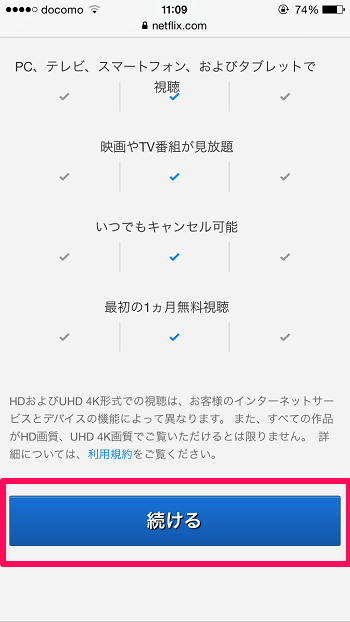
プランを確認し選択したら「続ける」を押します。
アカウント作成
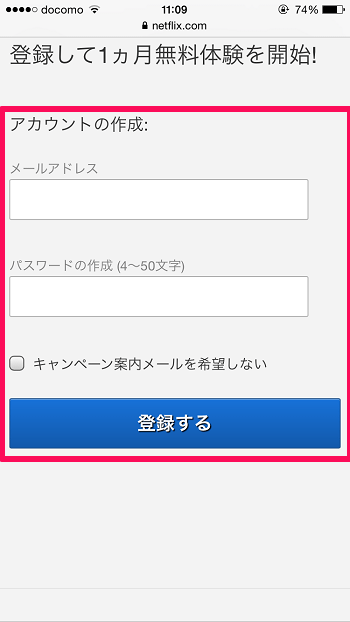
次にアカウントを作成します。メールアドレス、パスワードを入力し登録します。キャンペーン案内メールが必要な人はチェックを入れて登録して下さい。
お支払い方法を選択
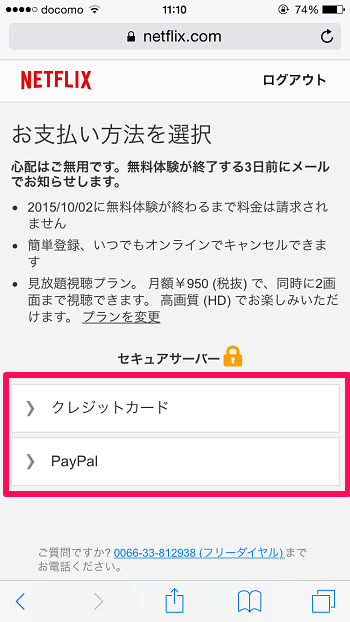
支払方法は「クレジットカード」と「PayPal」のみになります。とりあえずクレジットカードを選択しました。
※ソフトバンク経由で申し込めばソフトバンクの携帯料金と一緒に支払えます。
⇒ネットフリックスはソフトバンクじゃなくても使えます!
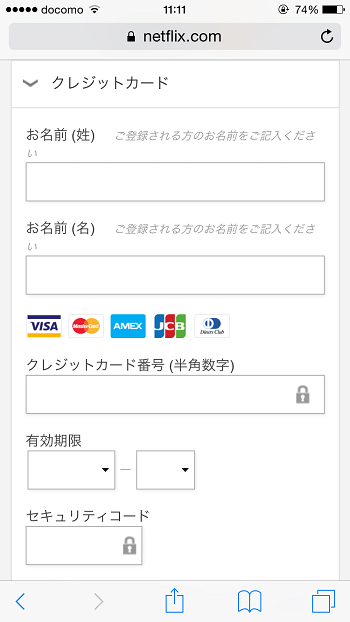
次にクレジットカード情報を入力します。クレジットカードは「VISA」「マスターカード」「アメックス」「JCB」「ダイナース」が使えます。
1ヵ月間の無料体験ができる!
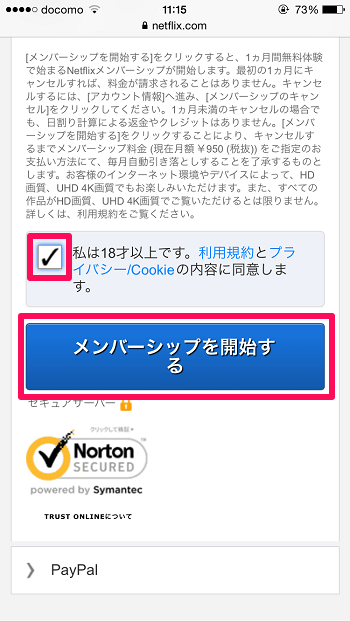
「私は18才以上です。利用規約と…」に同意したらチェックを入れ、「メンバーシップを開始する」を押します。
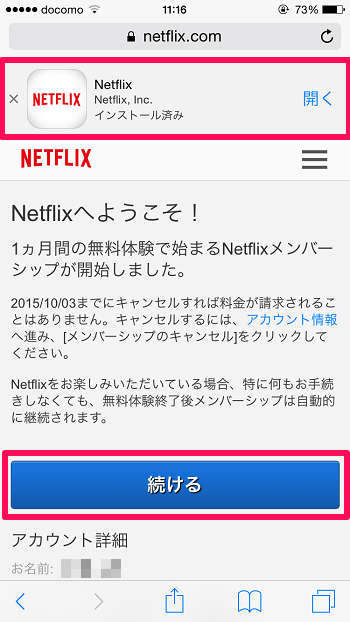
Safariだと画面上部にアプリのダウンロードボタンが出現するのでアプリをダウンロードしてください。
1ヵ月間の無料体験が付いているのでもし継続して利用しないのであれば記載されている日付までに「メンバーシップのキャンセル」をすれば料金は発生しません。
これで登録は完了です!「続ける」を押すとアプリが起動します。
Netflixにログイン
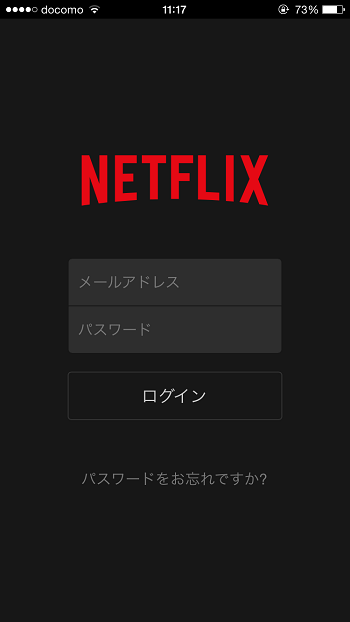
ダウンロードしたNetflixアプリを起動し登録した情報を入力してログインします。
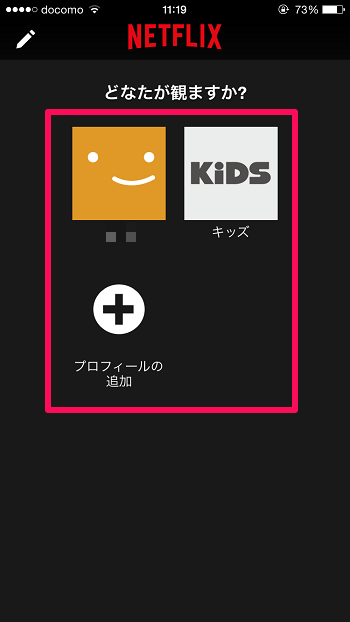
次に観る人を選択します。子供に使わせたり、一緒に見るときはキッズを選択。プロフィール(ユーザー)を追加する事もできるので観る人によって使い分ける事もできます。
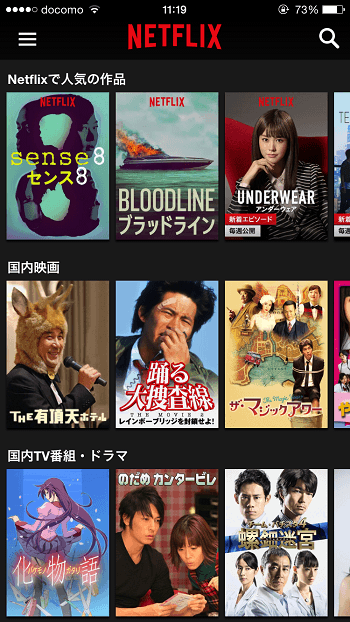
トップ画面はこんな感じです。それでは観てみましょう!
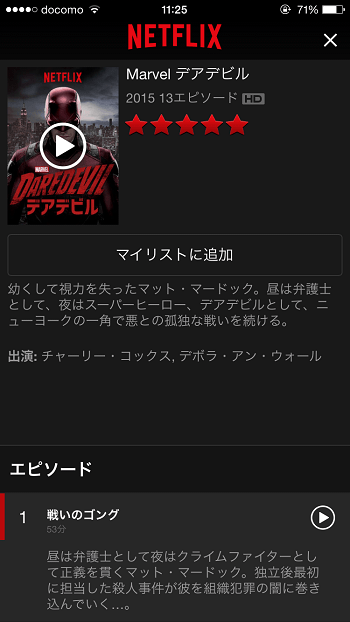
選択すると評価や出演、概要をチェックする事ができます。複数のシーズンがある海外ドラマなどはどのシーズンが観れるかチェックする事もできます。再生ボタンを押して再生してみます。
けっこう画質いいじゃん!

スタンダードプラン(高画質:HD)を選択しましたがけっこう画質いいではありませんか。ただ、作品(HDに対応していない作品)や回線速度、デバイスなど再生する環境によって変動すると思いますのでいつでもどこでも高画質で見れるとは思わない方がいいと思いますよ。
※ちなみにiPhone6の画像になります。
NetflixはHDでストリーミング視聴できるの?
もちろん使えます。 Netflixでは、HDでご覧いただける作品をたくさんご用意しています。 ただし、映画やドラマをストリーミング再生する際の画質は、コンピュータ、デバイスにより異なる場合があります。 また画質は、お客様の所在地、ご利用可能なインターネット接続の帯域幅や接続速度など、他のさまざまな要因の影響を受けることがあります。
HDによるストリーミング再生には、標準画質のストリーミングよりも広い帯域幅を使用します。 また、インターネットアクセスに関するすべての料金をお客様にご負担いただくことになりますので、インターネットデータの超過使用量について発生する可能性のある料金についても、インターネットプロバイダにご確認ください。 ストリーミング視聴のビデオ画質を調節することにより、ストリーミング中に使用するデータの量、つまり帯域幅使用量の管理をすることができます。 ウェブサイト上のお客様のアカウント情報ページから簡単に、ビデオ画質の設定を変更することが可能です。
https://help.netflix.com/ja/node/412
視聴中に吹き替え・字幕の切り替えが可能!
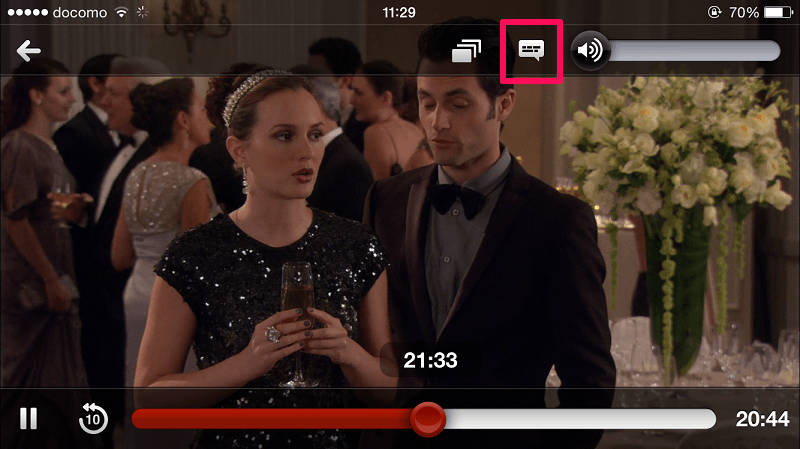
再生中に画面をタップするとメニュー画面が上下から出現するので画面上部の「言語オプション」を選択します。
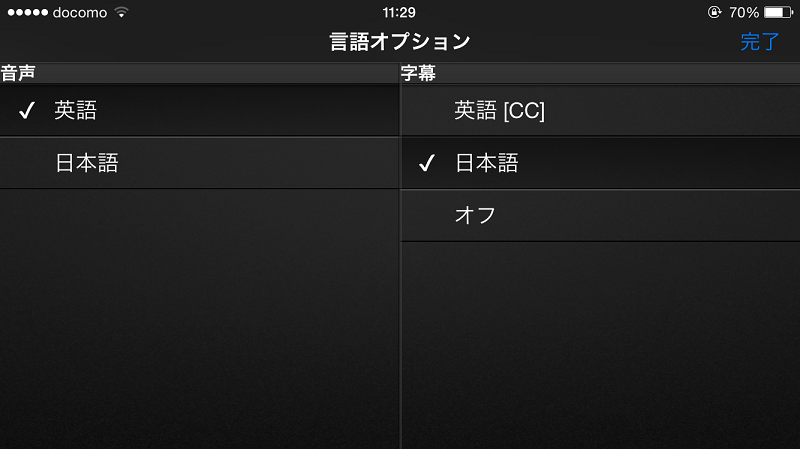
音声・字幕をお好みで選択してください。
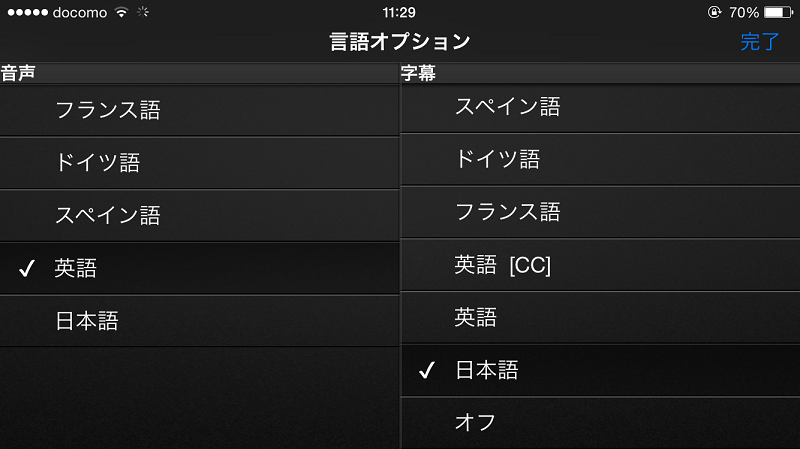
中にはこんなに沢山の言語に対応している作品もあります。
Amazonで「Netflix プリペイド・ギフトカード」の販売開始!
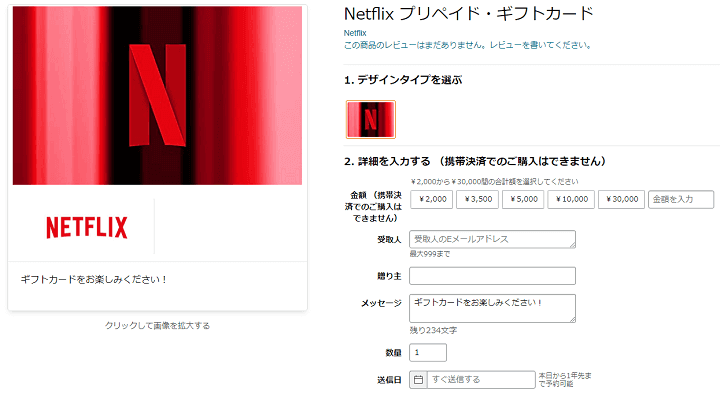
■購入はこちら
⇒ Netflix プリペイド・ギフトカード
< この記事をシェア >
\\どうかフォローをお願いします…//
このiPhoneでネットフリックスを使ってみた – Netflixに登録する方法の最終更新日は2015年9月2日です。
記事の内容に変化やご指摘がありましたら問い合わせフォームまたはusedoorのTwitterまたはusedoorのFacebookページよりご連絡ください。




























